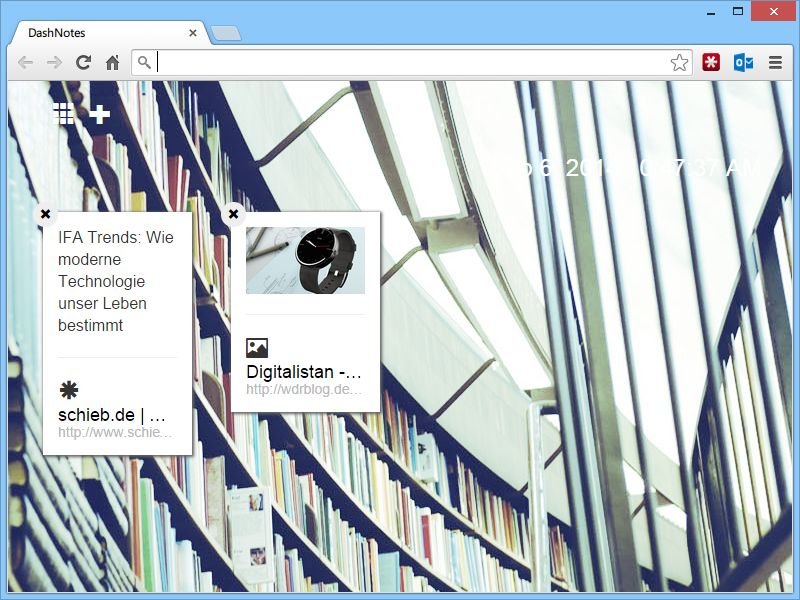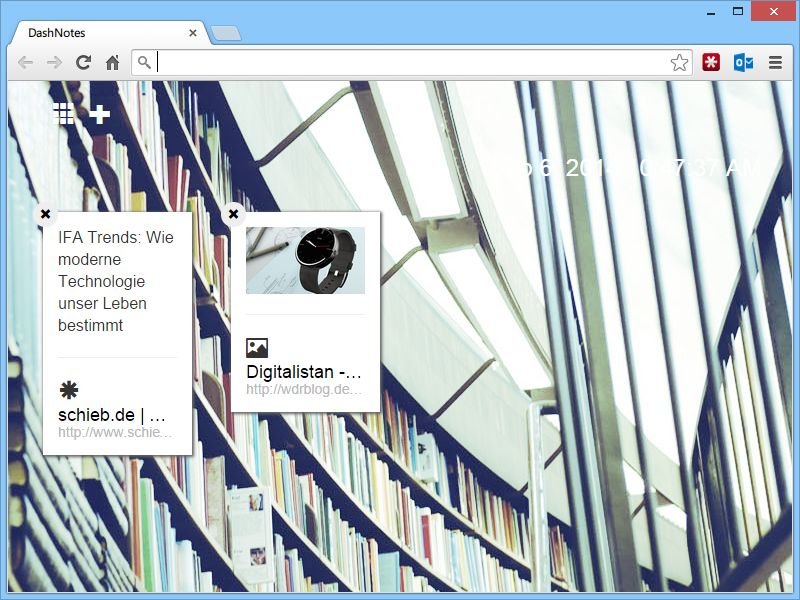
10.09.2014 | Tipps
Beim Surfen im Netz trifft man öfters auf Textpassagen oder Bilder, die man später wieder braucht. Nicht immer lohnt es sich aber, dafür gleich ein Lesezeichen anzulegen. Da wäre es doch praktisch, solche Auszüge einfach direkt auf die Neuer-Tab-Seite anzupinnen.

24.04.2013 | Tipps
Die digitale Version der gelben Post-its kann deutlich mehr als auf den ersten Blick erkennbar. Die Windows-7-Version unterstützt nicht nur normalen Text. Sie können auch Fettschrift, Unterstreichung, Aufzählungen und weitere Formatierungen verwenden. Wie?
07.12.2010 | Tipps
Während des Telefonats schnell etwas notieren? Dann geht der Griff meist zu Stift und Zettel. Unnötig, denn Windows 7 ist mit einem gut gemachten Notizzettel-Programm ausgestattet. Damit werden Notizen einfach auf den Desktop geklebt.